
İçindekiler:
- Yazar John Day [email protected].
- Public 2024-01-30 13:21.
- Son düzenleme 2025-01-23 15:14.

Bu talimatta size (O)LED'lerin mum gibi titrediğini gösteren ve ortamın yoğunluğuna tepki veren bir devrenin nasıl yapıldığını gösteriyoruz. Daha düşük bir ışık yoğunluğu ile, ışık kaynaklarından daha düşük bir ışık çıkışı gereklidir. Bu uygulama ile ekstra atmosfer için rahat ve hoş bir ev lambası yaratmak için kendi titreyen mum ışığınızı oluşturabilirsiniz. Bileşenlere sahipseniz LED'leri OLED ile değiştirmeyi deneyebilirsiniz (Şu anda teknolojinin maliyeti ve bebekliği nedeniyle elde edilmesi zor). Bu yeni teknoloji, katı hal aydınlatmasının geleceği olacak.
Adım 1: Adım 1: Bileşenleri Toplayın

Bileşenleri toplayın:
1x Arduino Uno + USB kablosu
1x Ekmek Tahtası
3x 330R direnç
1x 220R direnç
1x Foto direnç
10x Kablo
Adım 2: Adım 2: Arduino Breadboard'unuzu Kurun

Arduino breadboard'unuzu görüntüye göre ayarlayın.
3. Adım: 3. Adım: Kodu Yükleyin
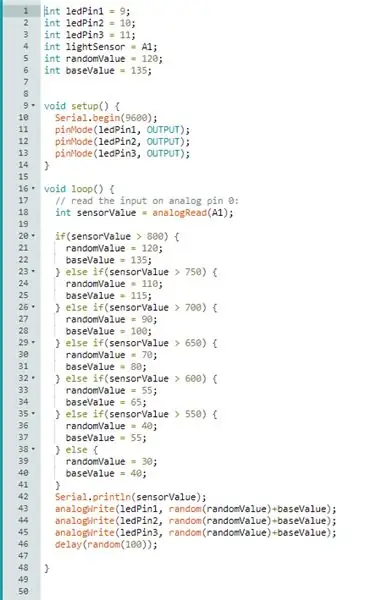
Aşağıdaki kodu yükleyin. İstenilen farklı sonuçlar için değerler ayarlanabilir veya eklenebilir.
int ledPin1 = 9;int ledPin2 = 10; int ledPin3 = 11; int lightSensor = A1; int rastgeleDeğer = 120; int baseDeğeri = 135;
void setup() { // seri iletişimi saniyede 9600 bitte başlat: Serial.begin(9600); pinMode(ledPin1, OUTPUT); pinMode(ledPin2, ÇIKIŞ); pinMode(ledPin3, ÇIKIŞ); }
// döngü rutini sonsuza kadar tekrar tekrar çalışır: void loop() { // analog pin 0'daki girişi oku: int sensorValue = analogRead(A1); if(sensorValue > 800) { randomValue = 120; tabanDeğeri = 135; } else if(sensorValue > 750) { randomValue = 110; tabanDeğeri = 115; } else if(sensorValue > 700) { randomValue = 90; temelDeğer = 100; } else if(sensorValue > 650) { randomValue = 70; temelDeğer = 80; } else if(sensorValue > 600) { randomValue = 55; temelDeğer = 65; } else if(sensorValue > 550) { randomValue = 40; tabanDeğeri = 55; } başka { rastgeleDeğer = 30; temelDeğer = 40; } // okuduğunuz değeri yazdırın: Serial.println(sensorValue); analogWrite(ledPin1, random(randomValue)+baseValue); analogWrite(ledPin2, random(randomValue)+baseValue); analogWrite(ledPin3, random(randomValue)+baseValue); gecikme(rastgele(100)); }
4. Adım: 4. Adım: Sonucu Kontrol Edin


(O)LED'lerin mum gibi yanıp söndüğünü ve ortamın ışık yoğunluğuna göre tepki gösterip göstermediğini kontrol edin.
Önerilen:
Kendin Yap Renkli Mutlu Yıllar LED Mum Devresi: 7 Adım

Kendin Yap Renkli Mutlu Yıllar LED Mum Devresi: Bu mum devresinin tasarım ilhamı hayatımızdandır. Doğum günü partimizde mumları çakmakla yakmalıyız ve dilek tuttuktan sonra mumları üflemeliyiz. Bu DIY devresi aynı şekilde davranır. Tablodan da anladığımız gibi
ESP8266 RGB LED ŞERİT WIFI Kontrolü - NODEMCU Wifi Üzerinden Kontrollü Led Şerit için IR Uzaktan Kumanda Olarak - RGB LED STRIP Akıllı Telefon Kontrolü: 4 Adım

ESP8266 RGB LED ŞERİT WIFI Kontrolü | NODEMCU Wifi Üzerinden Kontrollü Led Şerit için IR Uzaktan Kumanda Olarak | RGB LED STRIP Akıllı Telefon Kontrolü: Merhaba arkadaşlar, bu eğitimde nodemcu veya esp8266'yı bir RGB LED şeridini kontrol etmek için IR uzaktan kumanda olarak nasıl kullanacağımızı öğreneceğiz ve Nodemcu wifi üzerinden akıllı telefon ile kontrol edilecek. Yani temel olarak RGB LED STRIP'i akıllı telefonunuzla kontrol edebilirsiniz
Matrix LED Mum Işığı: 10 Adım (Resimlerle)

Matrix LED Mum Işığı: Merhaba, bu talimatta çok uzun ömürlü bir LED-Matrix-Mum yapmayı öğreneceksiniz.Çok modern görünüyor, sigara içmiyor;) ve akıllı telefonunuzla şarj edilebilir.Sarı ışık size gerçek bir alevin çok iyi bir ifadesi. Olmak
Mamogram Görüntülerindeki Anormallikleri Görselleştirmek ve Tanımlamak için Değişken Gri Ölçekli Yoğunluk Eşiklerini Kullanma: 9 Adım

Mamogram Görüntülerindeki Anormallikleri Görselleştirmek ve Tanımlamak için Değişen Gri Ölçekli Yoğunluk Eşiklerinin Kullanılması: Bu projenin amacı, çeşitli arka plan doku sınıflandırmalarının gri tonlamalı mamogram görüntülerini işlemek için bir parametreyi belirlemek ve kullanmaktı: Yağlı, Yağlı Bez ve; Yoğun Doku. Bu sınıflandırma, radyologlar anneleri analiz ederken kullanılır
Bir Ayak-Mum Ölçer'i Fotoğrafçılık için Dönüştürme: 5 Adım (Resimlerle)

Bir Ayak Mum Metresini Fotoğrafçılık için Dönüştürme: Çalışmamı beğendiyseniz, lütfen 4 Haziran 2012'den önce Make It Real Challenge'da bu Eğitilebilir Yazıya oy verin. Teşekkürler!Film çekmeyi seven amatör fotoğrafçılar için, bazen eski kameraların doğru ışık ölçeri olmaz
